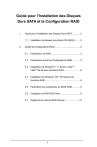2.3 Installation de Windows
®
7 / 7 64-bit / Vista
TM
/
Vista
TM
64-bit avec fonctions RAID
Si vous voulez installer un système d’exploitation Windows ® 7 / 7
64-bit / Vista TM / Vista TM 64-bits avec fonctions RAID sur votre système, veuillez suivre la procédure ci-dessous.
ETAPE 1 : Configurez le UEFI.
A. Accédez à UEFI SETUP UTILITY (Utilitaire de configuration
BIOS) → écran Avancé → Configuration Storage.
B. Réglez l’option «Sélection du mode SATA» sur [RAID] pour les
ports SATA2_2 à SATA2_5, SATA3_0 et SATA3_1.
ETAPE 2: Utilisez “RAID Installation Guide” pour définir la
configuration RAID.
Avant de commencer à configurer la fonction RAID, vous devez consulter le guide d’installation sur le CD d’assistance pour connaître la configuration correcte. Veuillez vous reporter à la documentation qui se trouve sur le CD d’assistance, “Guide d’installation des disques durs SATA et de configuration RAID, ” qui se trouve dans le dossier sur le chemin suivant :
.. \ RAID Installation Guide
ETAPE 3: Installer le système d’exploitation Windows
®
7 / 7 64-bit
/ Vista
TM
/ Vista
TM
64-bit sur votre système.
2.4 Installation de Windows
®
XP / XP 64-bits avec
fonctions RAID
Si vous souhaitez installer Windows ® XP / XP 64-bits sur vos disques durs SATA / SATA2 / SATA3 avec les fonctions RAID, veuillez suivre les étapes ci-dessous.
ÉTAPE 1 : Configurer UEFI.
A. Entrez dans UEFI SETUP UTILITY (UTILITAIRE DE
CONFIGURATION UEFI) → Écran avancé → Configuration
stockage.
B. Réglez l’option «Sélection du mode SATA» sur [RAID] pour les
ports SATA2_2 à SATA2_5, SATA3_0 et SATA3_1.
ÉTAPE 2 : Faites une disquette de pilotes SATA / SATA2 / SATA3.
A. Insérez le CD de Support dans votre lecteur optique pour démarrer
votre système.
6
B. Pendant le POST (Autotest de démarrage) au début du démarrage
du système, appuyez sur la touche <F11>, une fenêtre de sélection
des périphériques de démarrage s’affiche alors. Veuillez
sélectionner le CD-ROM comme périphérique de démarrage.
C. Lorsque vous voyez le message sur l’écran, «Voulez-vous générer
la disquette de pilotes Serial ATA [ON] ?», appuyez sur <O>.
D. Vous voyez ensuite ces messages,
Veuillez insérer une disquette dans le lecteur de
disquette.
AVERTISSEMENT ! Le formatage de la disquette fait perdre toutes les données contenues !
Commencer à formater et à copier les fichiers [ON] ?
Veuillez insérer une disquette dans le lecteur de disquette, et
appuyer sur <O>.
E. Le système commence à formater la disquette et copie les pilotes
SATA / SATA2 / SATA3 sur la disquette.
ÉTAPE 3 : Utiliser le «Guide d’installation RAID» pour définir la
configuration RAID.
Avant de commencer à configurer la fonction RAID, vous devez vérifier le guide d’installation dans le CD de Support pour bien configurer. Veuillez vous référer au document sur le CD de Support,
«Guide d’installation et de configuration RAID des disques durs
SATA», qui se trouve dans le dossier sous le chemin suivant:
.. \ RAID Installation Guide
ÉTAPE 4 : Installer l’OS Windows
®
XP / XP 64-bits sur votre
système.
Après avoir fait une disquette de pilotes SATA / SATA2 / SATA3 et avoir utilisé le «Guide d’installation RAID» pour définir la configuration
RAID, vous pouvez commencer à installer Windows ® XP / XP 64-bits sur votre système. Au début de configuration de Windows, appuyez sur F6 pour installer un pilote RAID tiers. Lorsque vous y êtes invité, insérez la disquette de pilotes SATA / SATA2 / SATA3 contenant le pilote RAID Intel ® . Après lecture de la disquette, le pilote est présenté.
Sélectionnez le pilote à installer en fonction du mode que vous choisissez et du système d’exploitation que vous installez.
7
Après l’installation des systèmes d’exploitation Windows ® 7 / 7 64-bit / Vista TM / Vista TM
64bit / XP / XP 64-bit, si vous voulez contrôler les fonctions RAID, vous pouvez utiliser le
«Guide d’installation RAID « et les «Informations de gestionnaire de mémoire à sélection
matricielle Intel « pour la configuration RAID. Veuillez vous reporter au document dans le
CD de support, «Guide à l’installation de disques durs SATA et à la configuration RAID»
qui est située dans le dossier au chemin suivant : . \ guide installation RAID et document
dans le CD de support, «Guide du gestionnaire de mémoire à sélection matricielle Intel
«qui est situé dans la dossier au chemin suivant : . \
Informations de gestionnaire de
mémoire à sélection matricielle Intel
Si vous voulez utiliser “Intel Rapid Storage” dans un environnement
Windows
®
, veuillez réinstaller les pilotes SATA2 à partir du CD d’assistance
afin que “Intel Rapid Storage” soit aussi installé dans votre système.
8